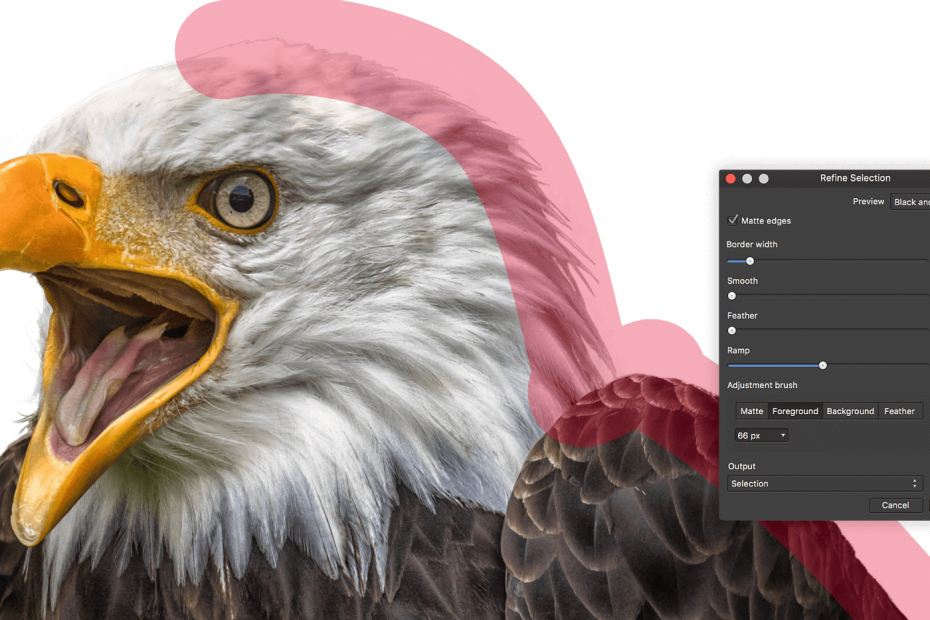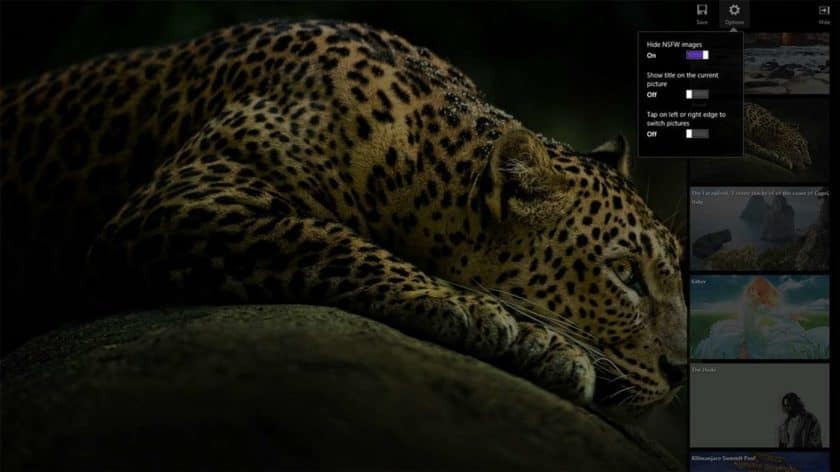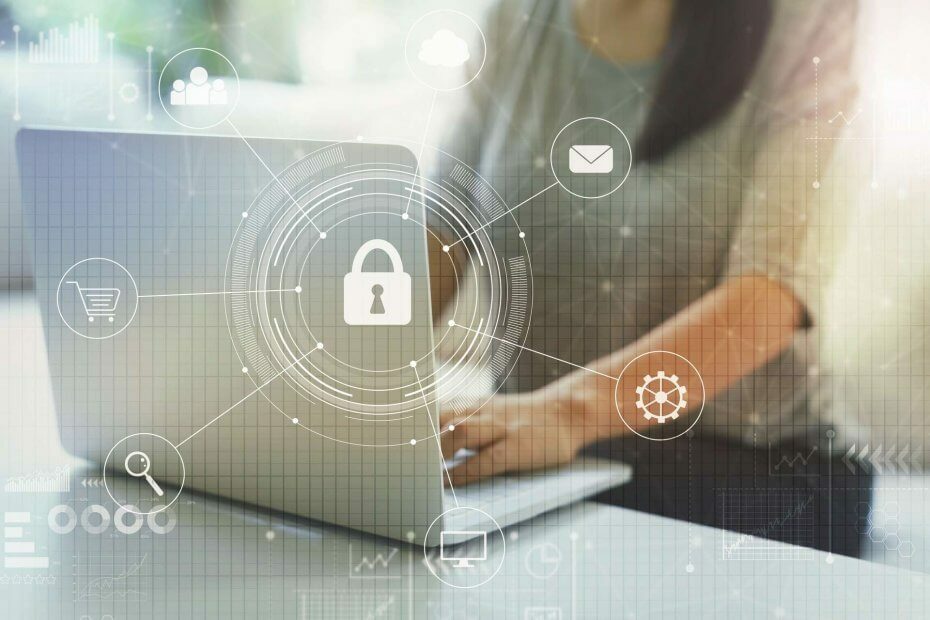
Diese Software hält Ihre Treiber am Laufen und schützt Sie so vor gängigen Computerfehlern und Hardwarefehlern. Überprüfen Sie jetzt alle Ihre Treiber in 3 einfachen Schritten:
- DriverFix herunterladen (verifizierte Download-Datei).
- Klicken Scan starten um alle problematischen Treiber zu finden.
- Klicken Treiber aktualisieren um neue Versionen zu erhalten und Systemstörungen zu vermeiden.
- DriverFix wurde heruntergeladen von 0 Leser in diesem Monat.
Das Internet ist eine großartige Informationsquelle, kann aber gleichzeitig auch sehr schädlich sein. Es gibt viele und viele potenzielle Bedrohungen im Internet, und wenn Sie Mitglieder Ihres Haushalts online schützen möchten, möchten Sie vielleicht mehr über Microsoft erfahren Familiensicherheit auf Windows 10.
Was ist Microsoft Family Safety und wie funktioniert es?
Microsoft hat seit einiger Zeit Tools für die Familiensicherheit, und die erste Version dieses Tools wurde 2006 als geschlossene Beta veröffentlicht. Der erste Name für diese Software war Windows Live OneCare Family, aber sie wurde 2009 in Windows Live Family Safety umbenannt. Im Jahr 2010 wurde Windows Live Family Safety 2011 hinzugefügt
Windows Live Essentials 2011.Im Jahr 2012 änderte Microsoft den Namen dieses Tools in Microsoft Family Safety und fügte Family Safety als Kernkomponente zu Windows 8 hinzu. Im Jahr 2015 änderte Microsoft den Namen des Tools erneut und nannte es Microsoft Family Features. Genau wie in Windows 8 hat Microsoft die Familienfunktionen als Kernkomponente von Windows 10 beibehalten.
Wie Sie sehen, ist das Microsoft Family Safety-Tool offiziell in Windows 10 integriert und Sie können es problemlos verwenden, um Mitglieder Ihres Haushalts vor schädlichen Websites zu schützen.
Um Family Safety unter Windows 10 zu verwenden, müssen Sie Folgendes tun:
- Öffne das Einstellungen-App.
- Gehe zu Konten > Familie und andere Benutzer. Klicken Familienmitglied hinzufügen.
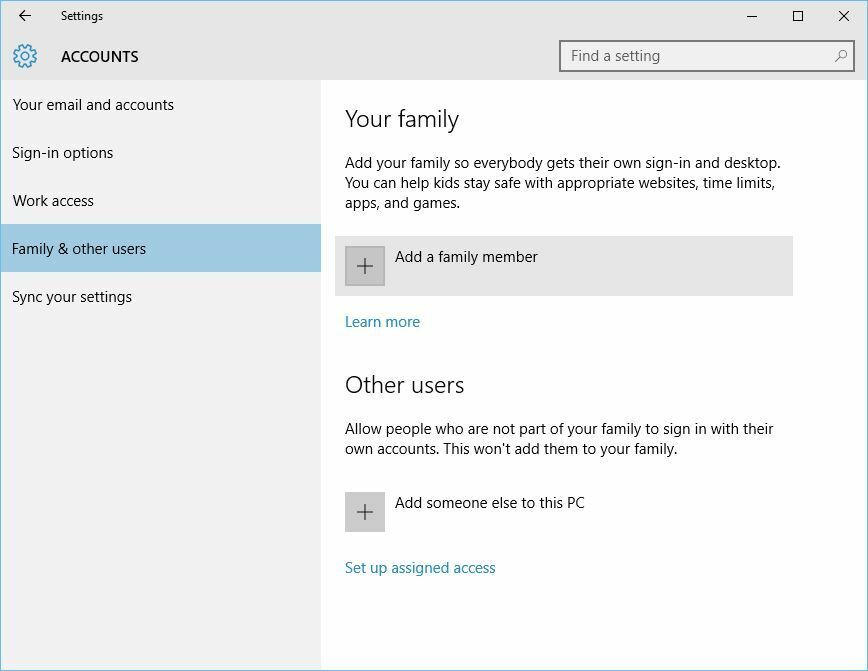
- Wählen Eine untergeordnete Option hinzufügen und geben Sie die E-Mail-Adresse dieses Benutzers ein. Um Family Safety unter Windows 10 verwenden zu können, müssen sowohl Sie als auch Ihre Familienmitglieder über Microsoft-Konten verfügen. Klicken Sie nach Eingabe der E-Mail-Adresse auf Nächster Taste.
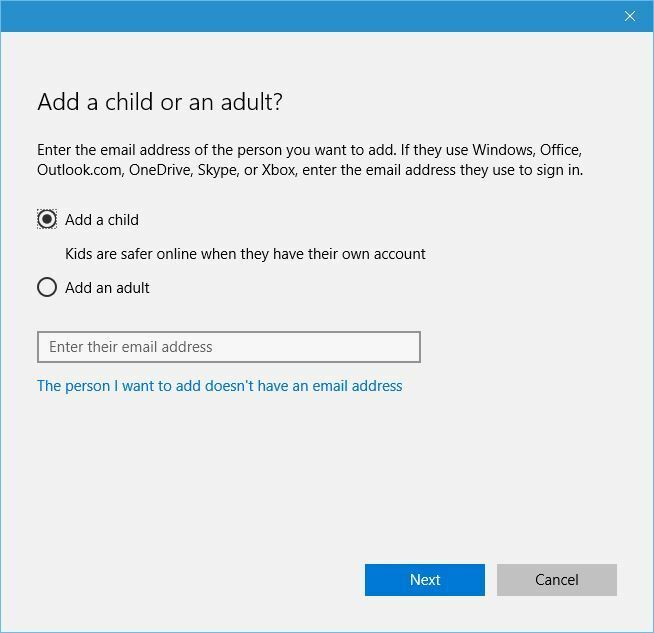
- Drücke den Bestätigen Taste.
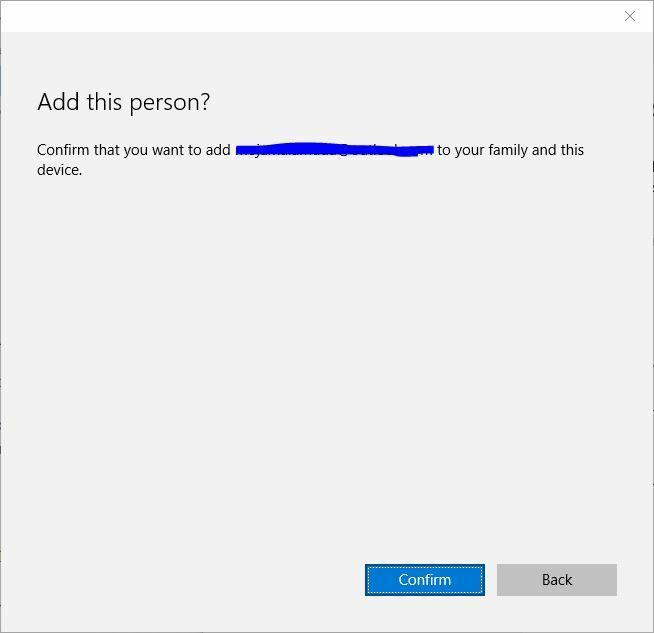
- Um Family Safety zu aktivieren, muss der neue Benutzer Ihre Anfrage akzeptieren. Dazu muss dieser Benutzer seine E-Mail überprüfen und Ihre Einladung annehmen, indem er die Einladungs-E-Mail öffnet und auf klickt Die Einladung annehmen.
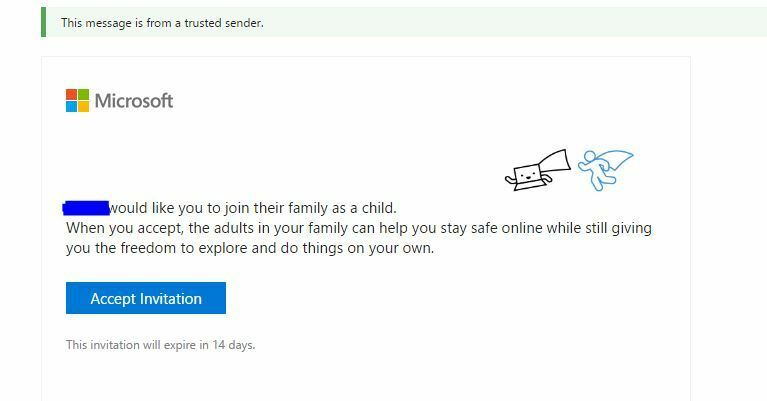
- Jetzt öffnet sich ein neuer Browser-Tab und erklärt Ihnen, was Family Safety für Sie tut. Klicken Anmelden und mitmachen.
- Danach erhalten Sie eine Benachrichtigung, dass eine neue Person Ihrer Familie beigetreten ist.
- LESEN SIE AUCH: Cortana bietet jetzt eine Familienfinder-Option für Windows 10-Benutzer
Nachdem das neue Familienmitglied hinzugefügt wurde, können Sie seine Einstellungen wie folgt ändern:
- Öffnen Sie die App Einstellungen und gehen Sie zu Familie und andere Benutzer.
- Klicken Familieneinstellungen online verwalten.
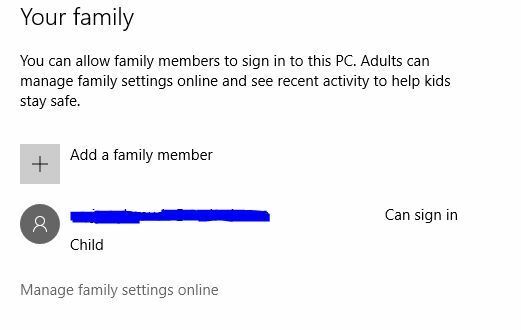
Jetzt öffnet sich ein neues Browserfenster und Sie können verschiedene Einstellungen für Familienkonten ändern.
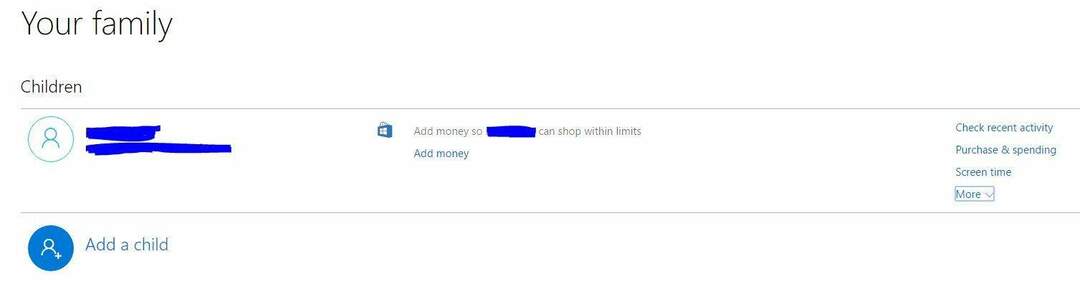
Die erste Option ist Letzte Aktivität, und mit dieser Option können Sie die Surfaktivitäten für ein Kinderkonto anzeigen. Tatsächlich können Sie sogar wöchentliche E-Mails mit einem detaillierten Bericht über die Internetaktivitäten Ihres Kindes erhalten. Beachten Sie, dass diese Funktion nur in Microsoft Edge oder Internet Explorer, da Webbrowser von Drittanbietern nicht unterstützt werden.
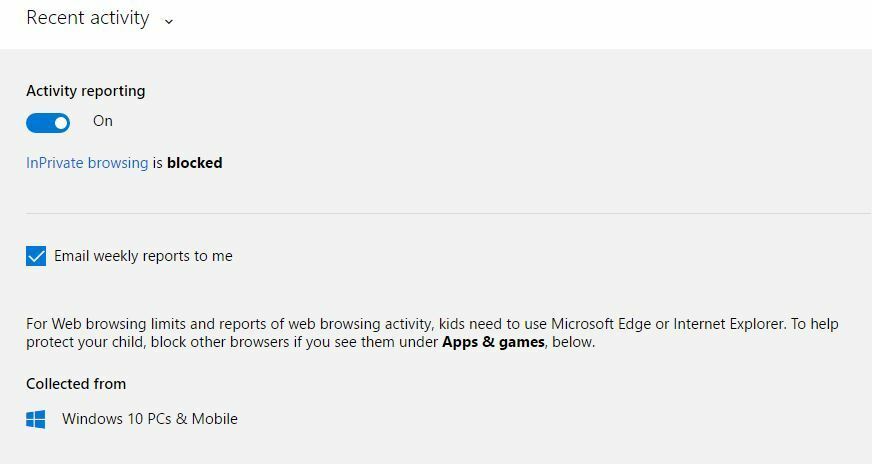
Die nächste Funktion ist das Surfen im Internet und Sie können diese Funktion verwenden, um unangemessene Inhalte aus den Suchergebnissen zu blockieren. Darüber hinaus können Sie auch bestimmte Websites sperren oder nur den Zugriff auf bestimmte Websites zulassen.

Die Apps-, Spiele- und Medienfunktion blockiert nicht jugendfreie Filme und Spiele, sodass Ihr Kind sie nicht aus dem Windows Store herunterladen kann. Wenn Sie möchten, können Sie sogar Altersbeschränkungen für Inhalte festlegen, von denen Ihr Kind herunterladen kann Windows Store.
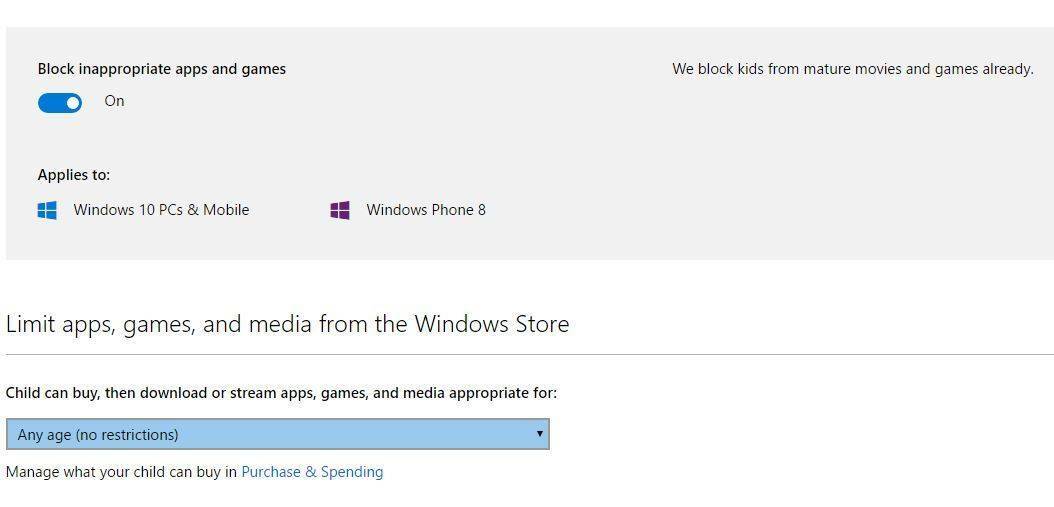
Die nächste Option ist Bildschirmzeit und mit dieser Option können Sie Grenzen für die Computernutzung festlegen. Sie können beispielsweise bestimmte Zeitrahmen für Wochentage festlegen und sogar Grenzen für die tägliche Computernutzung festlegen.
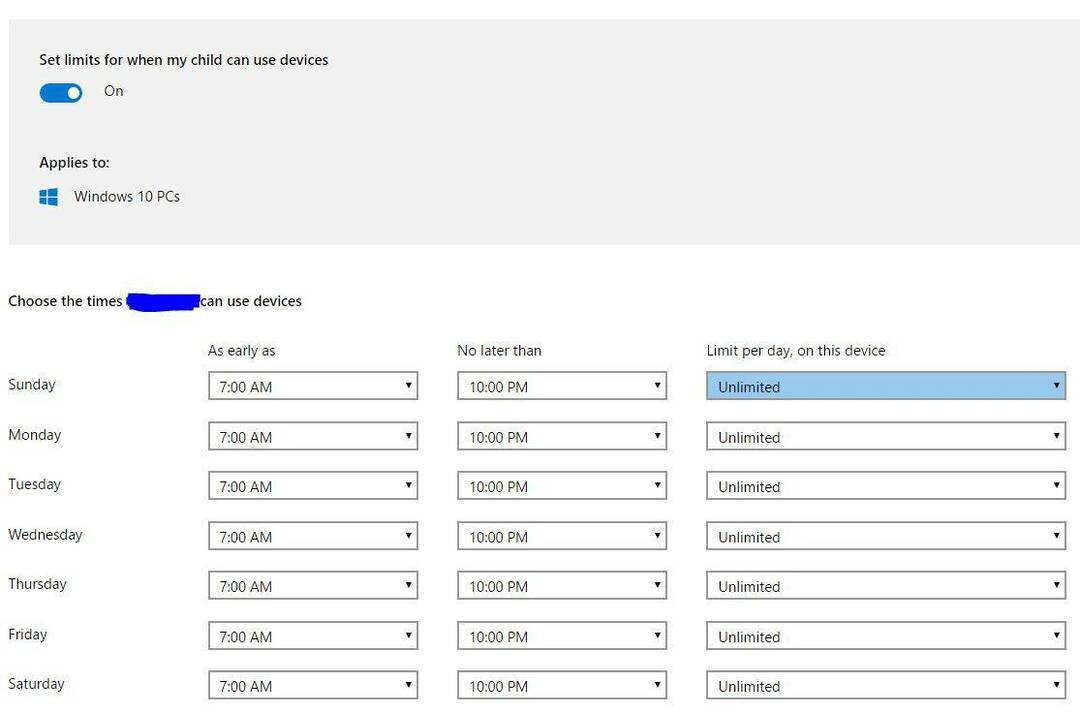
Mit der Kauf- und Ausgabeoption können Sie dem Konto des Kindes einen bestimmten Geldbetrag hinzufügen, sodass es Produkte aus dem Windows- und Xbox Store kaufen kann. Sie können sogar alle Käufe der letzten 90 Tage einsehen, sodass Sie immer den Überblick über die Ausgaben Ihres Kindes haben. Wenn Sie noch genauer im Auge behalten möchten, gibt es eine Option, die Sie jedes Mal benachrichtigt, wenn Ihr Kind eine App oder ein Spiel erhält. Sie können Ihrem Kind auch erlauben, nur kostenlose Apps und Spiele zu erhalten, oder das Herunterladen von Anwendungen und Spielen vollständig blockieren.
Die letzte Option ist Finden Sie Ihr Kind. Mit dieser Option können Sie den Aufenthaltsort Ihres Kindes ganz einfach auf einer Karte sehen. Um diese Funktion nutzen zu können, muss Ihr Kind ein Windows 10 Mobile Gerät und es sollte mit seinem Microsoft-Konto angemeldet sein.
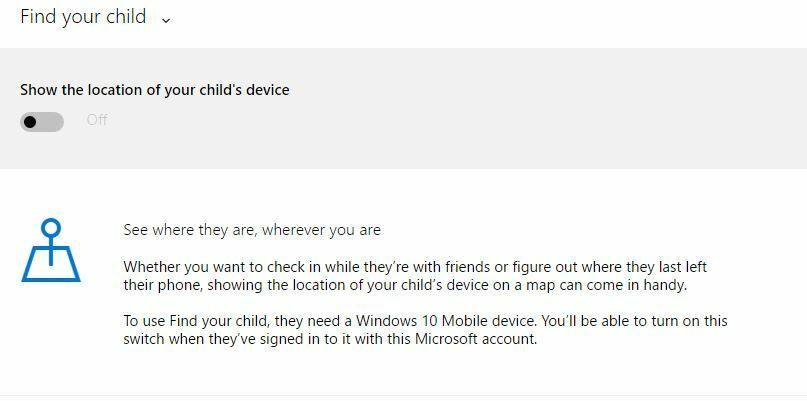
Microsoft Family Safety steht möglicherweise nicht zum Download zur Verfügung, aber da die meisten seiner Funktionen bereits in Windows 10 integriert sind, können Sie Ihr Kind schnell und einfach online schützen.
LESEN SIE AUCH:
- Downloaden und installieren Sie SyncToy unter Windows 10
- Laden Sie Microsoft Money unter Windows 10 herunter und installieren Sie es
- Fix: Startmenü funktioniert nicht für Kinderkonto
- So blockieren Sie Websites auf Microsoft Edge
- Beste Windows 10 Datenschutzsoftware zu verwenden